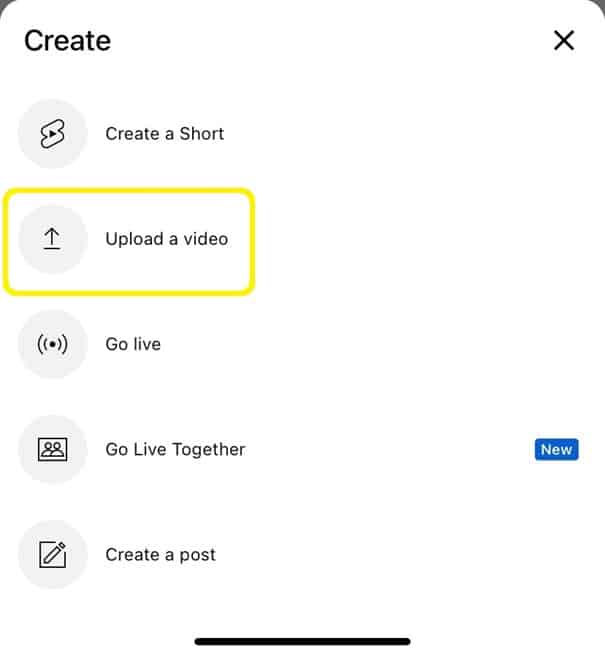Comment publier une vidéo sur YouTube - Tous les aspects critiques que vous devez connaître
Publié: 2023-02-14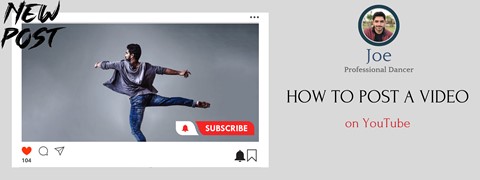
Comme YouTube est la plate-forme vidéo la plus visitée cette année, de nombreuses personnes ont tendance à télécharger une vidéo afin d'attirer l'attention de leur entreprise. Que vous ayez déjà un contenu authentique ou au moins des idées pour créer des vidéos avant le processus de téléchargement, vous devez savoir que YouTube prend en charge tout type de stratégie marketing aujourd'hui et que le fait d'obtenir plus d'abonnés à votre chaîne YouTube serait un moyen efficace d'être reconnu par ceux-ci. entreprises.
Ensuite, vous pouvez télécharger des vidéos en toute tranquillité. Cependant, il existe certains paramètres et éléments vidéo sur la façon de publier une vidéo sur le processus YouTube avant de s'y lancer.
Je commence mon article en donnant les étapes de base sur la façon de télécharger une vidéo sur le bureau. Néanmoins, vous trouverez également comment télécharger une vidéo sur l'application YouTube dans le domaine du bureau. Ces étapes partagent des similitudes et des différences les unes avec les autres. J'ai souligné les similitudes et souligné les différences pour être plus compréhensible. Créer une chaîne YouTube et télécharger facilement des vidéos sera notre thème pour ce guide étape par étape. Néanmoins, il existe plusieurs considérations et outils importants à connaître avant de mettre en ligne une vidéo sur YouTube.
Ce que vous devriez considérer avant de télécharger une vidéo YouTube
- Droits d'auteur : assurez-vous que vous disposez des droits et autorisations nécessaires pour utiliser tout contenu (par exemple, musique, images, séquences) que vous incluez dans votre vidéo.
- Durée : YouTube a un délai de 15 minutes pour les comptes non vérifiés et de 12 heures pour les comptes vérifiés.
- Format : YouTube prend en charge un large éventail de formats vidéo, notamment MP4, AVI et MOV.
- Qualité : plus la qualité de votre vidéo est élevée, meilleure sera son apparence sur YouTube. Essayez d'utiliser une caméra haute résolution et assurez-vous que votre vidéo est bien éclairée.
- Titre et description : choisissez un titre vidéo et rédigez une description qui reflète fidèlement le contenu de votre vidéo. Cela aidera les spectateurs à trouver votre vidéo et à comprendre de quoi il s'agit.
- Vignette : choisissez une vignette représentative de votre vidéo et qui attirera des clics. C'est l'un des exemples significatifs de stratégie marketing de votre processus de contenu vidéo.
- Paramètres de confidentialité : décidez si vous souhaitez que votre vidéo soit publique, non répertoriée ou privée. Les vidéos publiques sont visibles par tous et peuvent être recherchées et trouvées sur YouTube. Les vidéos non répertoriées ne sont accessibles que via un lien direct et ne sont pas consultables sur YouTube. Les vidéos privées ne sont visibles que par vous et les utilisateurs que vous sélectionnez.
- Balises : ajoutez des balises pertinentes à votre vidéo pour l'aider à être découverte par les spectateurs à la recherche de contenu connexe.
- Sous-titres : pensez à ajouter des sous-titres à votre vidéo pour la rendre accessible à un public plus large, y compris aux spectateurs sourds ou malentendants.
- Limite d'âge : si votre vidéo est destinée à un public adulte, vous devrez peut-être définir une limite d'âge. Cela empêchera les enfants de visionner votre vidéo.
Vous devrez peut-être faire une liste de contrôle pour ces détails après les avoir compris. En fait, il est vraiment logique de créer une liste de contrôle en termes de création de vidéos YouTube hautement qualifiées dans votre studio YouTube.
Outils "indispensables" avant de télécharger des vidéos sur YouTube :
- Un ordinateur ou un appareil mobile avec une connexion Internet : il sera utilisé pour accéder au site Web ou à l'application mobile de YouTube et mettre en ligne votre vidéo.
- Un compte sur YouTube : si vous n'avez pas encore de compte, vous devrez en créer un avant de pouvoir mettre en ligne une vidéo. Ceci est gratuit et ne nécessite qu'un compte Google.
- Logiciel de montage vidéo (facultatif) : bien qu'il ne soit pas obligatoire, un logiciel de montage vidéo peut être utile pour éditer et améliorer votre vidéo avant de la télécharger sur YouTube. De nombreuses options sont disponibles, gratuites et payantes, telles qu'Adobe Premiere Pro, Final Cut Pro et iMovie.
- Une webcam ou une caméra (facultatif) : si vous n'avez pas encore de vidéo à mettre en ligne, vous aurez besoin d'une webcam ou d'une caméra pour en enregistrer une. La plupart des ordinateurs et des appareils mobiles ont une caméra intégrée que vous pouvez utiliser ou acheter une caméra autonome.
- Un microphone (facultatif) : si vous souhaitez ajouter de l'audio à votre vidéo, vous aurez besoin d'un microphone. La plupart des ordinateurs et appareils mobiles ont un microphone intégré que vous pouvez utiliser, ou vous pouvez acheter un microphone autonome.
Après avoir examiné les détails et disposer des outils que j'ai mentionnés avant le téléchargement de votre vidéo, vous pouvez commencer à passer aux principales étapes que vous seul pouvez effectuer sur votre page YouTube.
À ce stade, je vais démontrer les aspects de la façon de publier une vidéo sur YouTube pour être plus clair sur mon aide. Veuillez les suivre attentivement, car vos téléchargements de vidéos apparaîtront dans les résultats de recherche des internautes dans un court laps de temps. Commençons comme suit :
Comment publier une vidéo sur YouTube - Donné avec des visuels
#1 Accédez à votre compte Google : cliquez sur « Se connecter ».
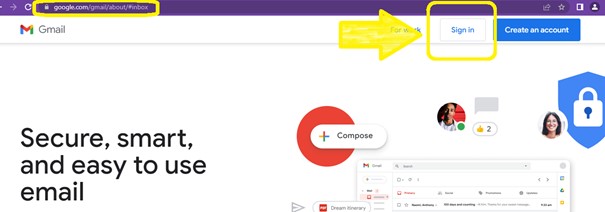
Votre compte YouTube peut être automatiquement connecté à votre compte Google. Cela signifie que vous pouvez ouvrir directement votre compte YouTube en vous connectant à votre compte Google. Vous pouvez également ouvrir votre compte sur youtube.com en suivant les mêmes étapes.
#2 Vérifiez votre compte YouTube.
Vous pouvez réussir cette étape si votre compte YouTube est déjà vérifié par Google.
Maintenant, ouvrez youtube. com/ verify et choisissez l'option donnée.
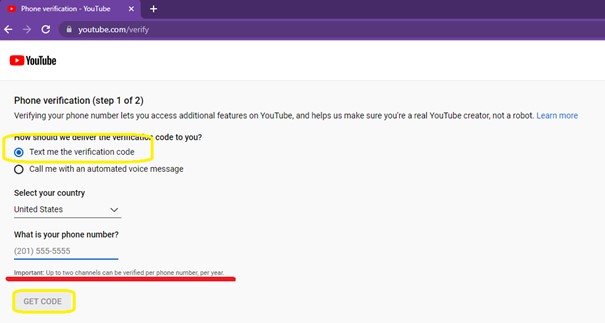
Avantages de la validation de votre compte sur YouTube :
- La vérification créera une coche à côté de votre nom, ce qui vous aidera à renforcer la confiance et la crédibilité auprès du public.
- Vous pouvez télécharger une vidéo de plus de 15 minutes, ce qui vous permet de télécharger des vignettes personnalisées.
- Il est éligible pour utiliser la fonctionnalité Super Chat de YouTube et bien d'autres, qui permettent aux téléspectateurs de payer pour que leurs commentaires soient mis en évidence lors d'une diffusion en direct.
- Les comptes vérifiés sont éligibles pour postuler au programme de partenariat de YouTube, qui vous permet de monétiser vos vidéos via la publicité et d'autres sources de revenus.
Dans l'ensemble, la vérification de votre compte YouTube peut vous aider à augmenter votre visibilité, ce qui peut vous aider à développer votre chaîne.
Continuons maintenant la notification "téléchargée avec succès" pour votre nouvelle vidéo, retournons sur youtube.com pour voir comment télécharger une vidéo sur YouTube.
#3 Téléchargez un fichier vidéo.
Vous allez voir une icône de caméra avec un signe plus au centre. C'est le bouton Créer. Cliquez sur ce bouton de création pour voir "Télécharger la vidéo".


Sélectionnez l'option "Télécharger la vidéo" pour voir votre vidéo directement.
#4 Il est temps de "Sélectionner des fichiers", ou de "faire glisser et déposer des fichiers vidéo à télécharger" directement.
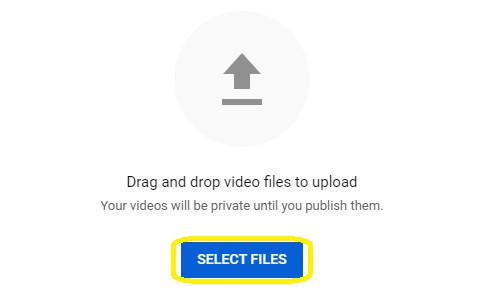
Vous pouvez également choisir tous les fichiers.
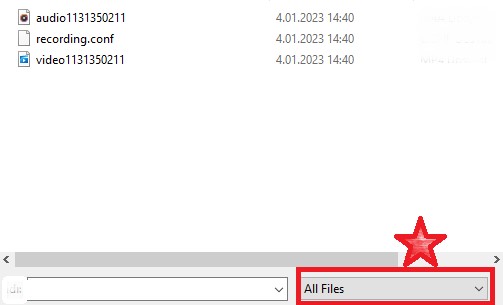
#5 Contrôlez le processus pour voir si la vidéo est téléchargée ou non.
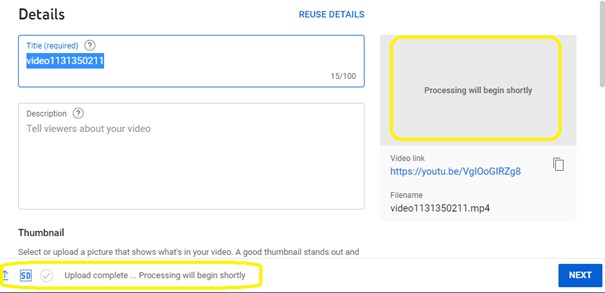
Cela prendra au maximum 5 minutes selon votre connexion internet.
#6 Écrivez le « titre » le plus approprié pour la vidéo.
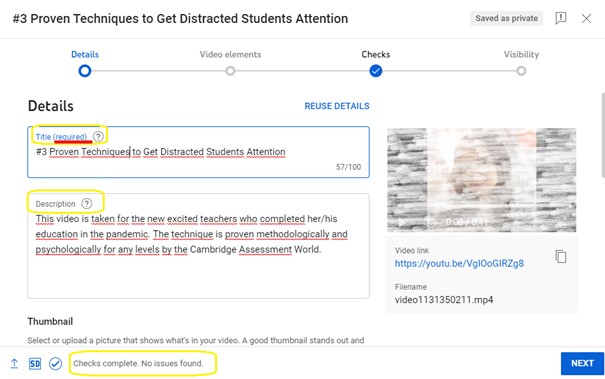
Un titre est requis car YouTube catégorise en fonction de sa compréhension du sujet de votre vidéo.
#7 Téléchargez une vignette personnalisée.
La vignette personnalisée est l'image de couverture de votre contenu qui s'affiche avant le téléchargement de la vidéo.
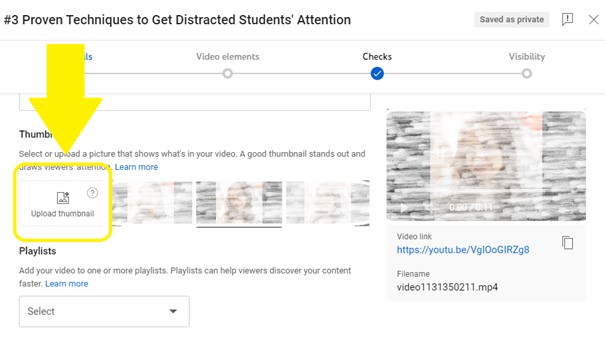
Trouvez votre propre image à télécharger en tant que miniature de vidéo YouTube :
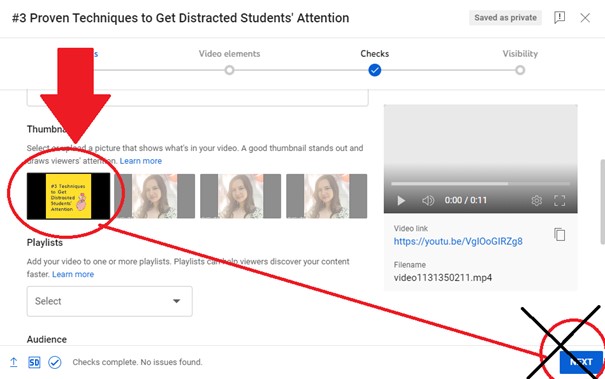
Si vous n'avez pas le cadre vous-même, YouTube choisira un cadre aléatoire que vous pourrez choisir dans votre vidéo.
#8 Sélectionnez si votre vidéo est créée pour les enfants ou non.
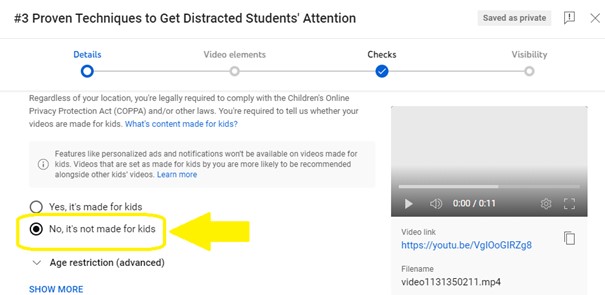
Pour voir de manière détaillée, regardez la section "restriction d'âge (avancé)" comme indiqué ci-dessous.
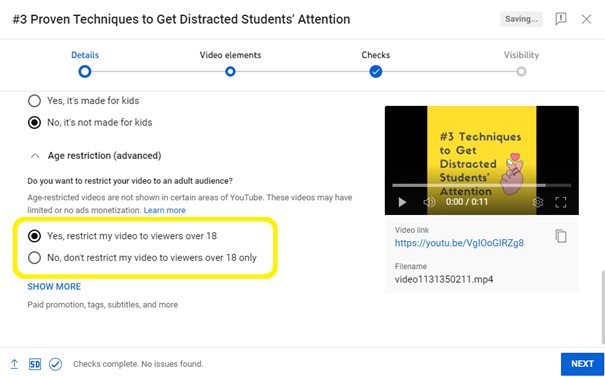
#9 Cliquez sur "Afficher plus" pour fournir des détails spécifiques sur votre contenu.
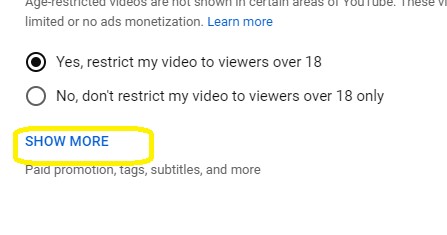
Cochez la case dans "Chapitres automatiques" si vous souhaitez accéder à des suggestions automatiques pour la description de votre vidéo.
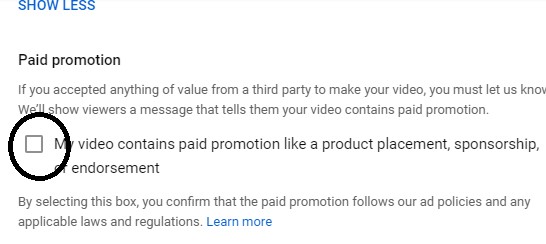
Cochez la case "Lieux" si vous montrez des lieux dans votre vidéo.
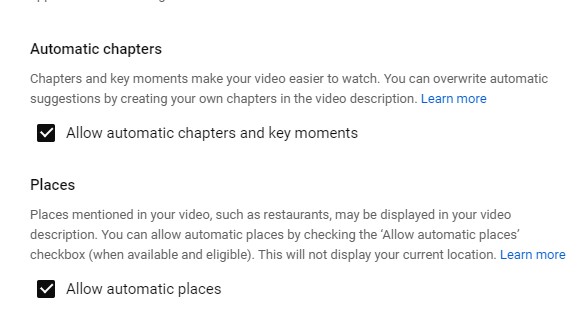
Écrivez des balises pertinentes pour être précis sur votre sujet.
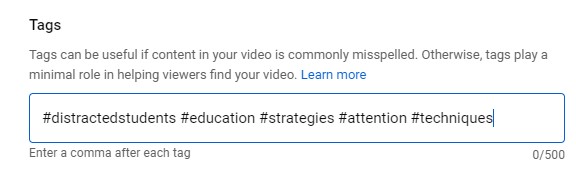
Choisissez votre "Langue de la vidéo", "Date d'enregistrement" et "Emplacement de la vidéo".
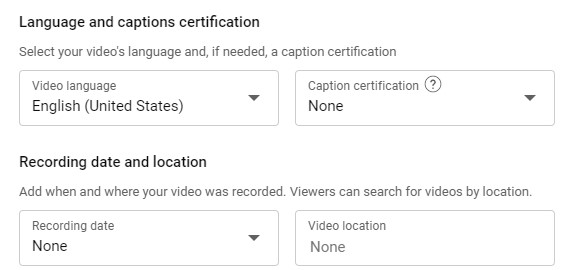
Dans "Licence", vous verrez deux options qui sont vraiment importantes ! Il est recommandé de choisir "Licence YouTube standard".
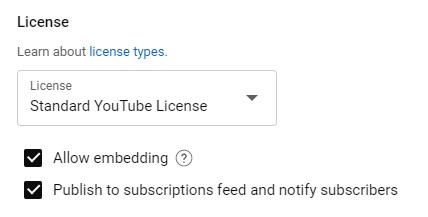
Cependant, si vous souhaitez autoriser les utilisateurs à utiliser votre contenu, vous pouvez passer à "Creative Commons - Attribution" , ce qui leur permettra de mentionner votre chaîne dans leur description.
Catégorisez votre vidéo de la bonne manière.
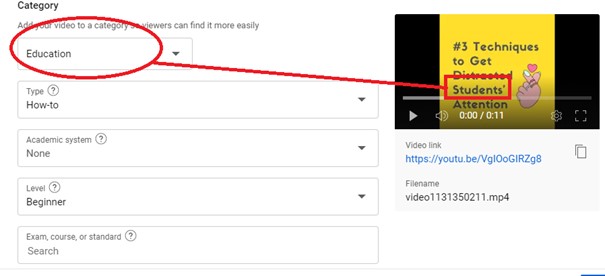
Je vous recommande fortement de choisir "Autoriser tous les commentaires" pour engager votre public cible.
La troisième option signifie qu'aucun commentaire ne sera visible par les autres jusqu'à ce que vous les autorisiez.
La dernière option signifie que personne ne peut laisser de commentaires, ce qui n'est jamais recommandé car cela empêche le trafic qui pourrait mener à votre chaîne.
Les options ci-dessous sont facultatives à ajouter à votre vidéo YouTube.
- Pour ajouter des sous-titres, vous devez ajouter une transcription.
- Pour l'écran de fin, vous devez sélectionner la configuration visuelle. (Ici, vous pouvez laisser le choix à Google de choisir car il définit le meilleur pour vous). N'oubliez pas de cliquer sur "enregistrer" ici.
- Vous pouvez également définir une carte sur votre vidéo avec une liste de lecture ou une autre vidéo de chaîne YouTube.
#10 Votre contenu sera vérifié par la plateforme.
Google vérifie automatiquement votre vidéo YouTube pour voir si elle est protégée par des droits d'auteur, etc.
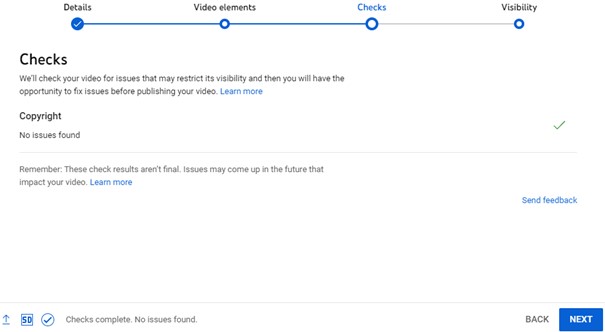
#11 Définissez la visibilité de vos vidéos
Vous pouvez publier votre contenu privé, puis inviter certains utilisateurs que vous souhaitez regarder des vidéos. Ensuite, vous devez mentionner leurs adresses e-mail. Si vous sélectionnez "Non répertorié", cela signifie que vous devez envoyer le lien direct aux personnes que vous souhaitez qu'elles regardent.
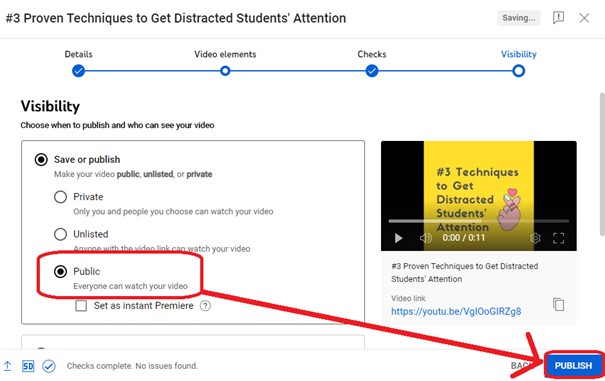
Ou, vous pouvez planifier la date à laquelle vous souhaitez publier le contenu.
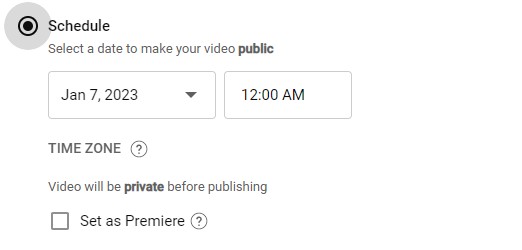
#12 Cliquez sur publier.
Il est maintenant temps de commencer à télécharger votre vidéo YouTube.
Téléchargement de la vidéo sur l'application mobile
Si vous utilisez l'application mobile YouTube, les étapes sont similaires, mais vous devez autoriser l'application YouTube à accéder à vos "Toutes les photos", car la section de téléchargement de vidéos demande d'abord l'autorisation de l'application.
Accédez aux paramètres de votre téléphone portable ou de votre tablette et recherchez YouTube. Sélectionnez ce qui est affiché ci-dessous.
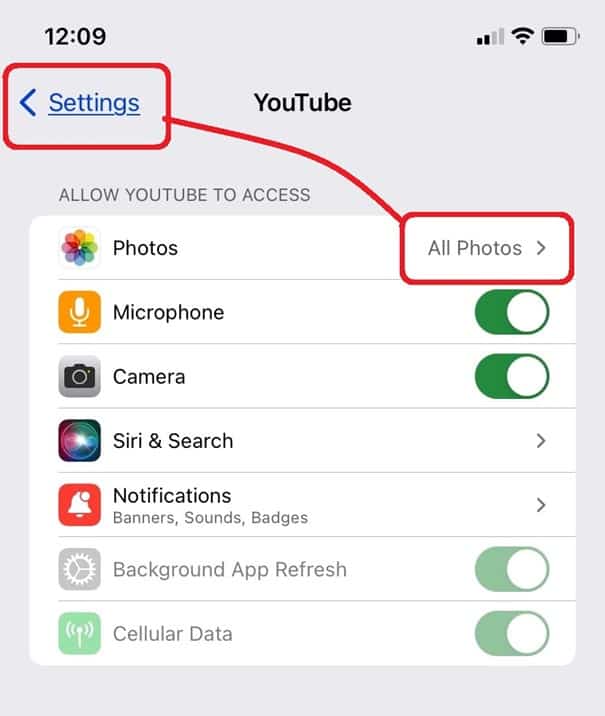
Ouvrez votre application YouTube et cliquez sur le cercle avec une connexion plus.
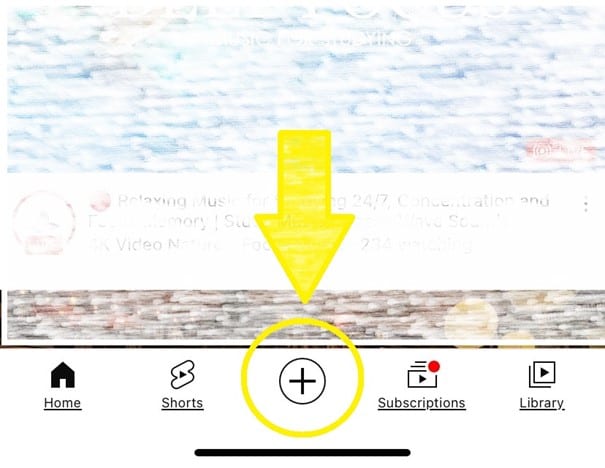
Vous y verrez le bouton de téléchargement. Cliquez sur "Télécharger la vidéo".